安装破解教程
1、在本站下载并解压,双击Win64.exe运行
2、点击next
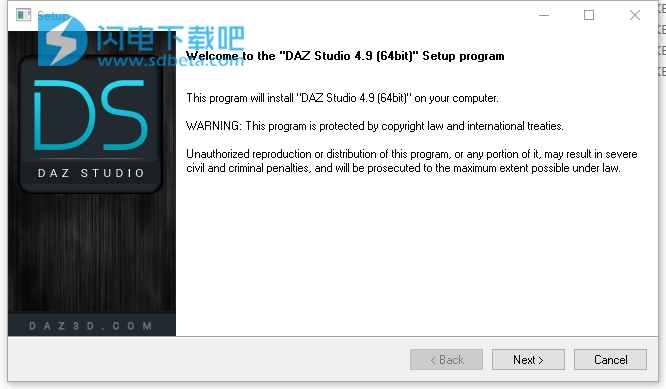
3、勾选我接受协议,点击next
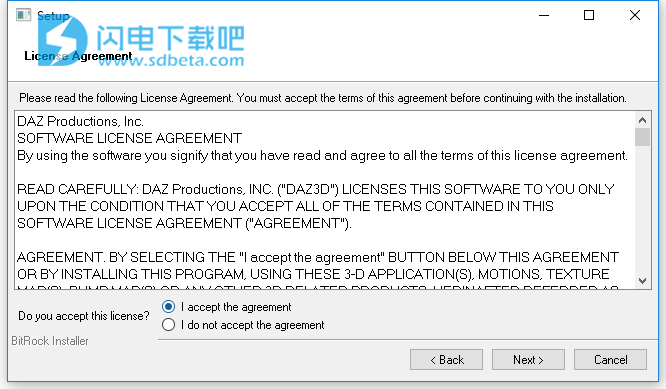
4、点击浏览选择软件安装目录,点击next
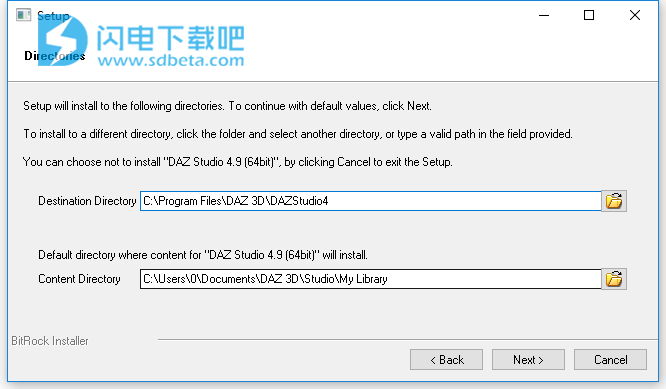
5、继续点击next开始安装
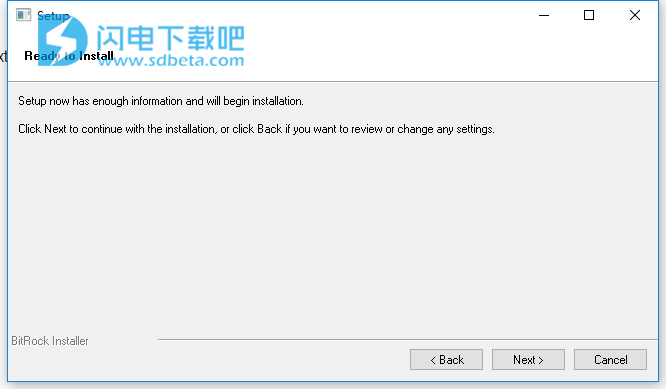
6、安装中,耐心等待即可
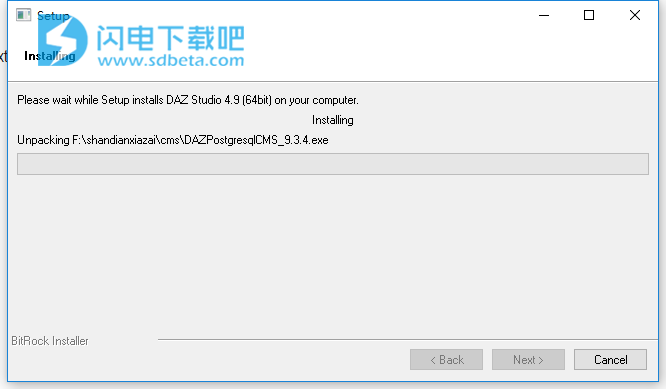
7、安装完成,点击finish退出向导
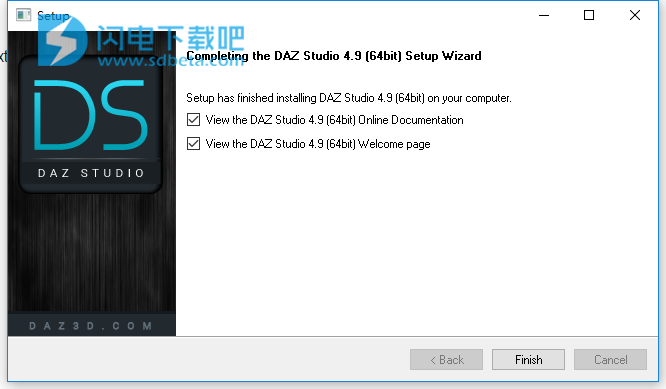
使用帮助
如何使用智能内容窗格
本文介绍如何在智能内容窗格中查找内容。已使用元数据编制索引的内容产品可在智能内容窗格中使用。较旧的产品可能未使用元数据编制索引,因此可能不会显示在智能内容窗格中。 Genesis和大多数新产品的产品将出现在智能内容窗格中。这假定产品已安装到映射目录,并且允许DAZ Studio 4.x扫描新内容并将其带入智能内容窗格。智能内容窗格支持基于上下文和基于产品的搜索以及产品组件的发现。这比在“内容库窗格”中查找内容更容易。
请记住,在“塑造窗格”中可以找到像Genesis这样的内容产品。第三代和第四代数字的变形可以在“内容库窗格”中注入图标,然后必须在“参数窗格”中使用。
转到智能内容窗格。它通常位于Studio的左侧。如果您没有看到它,请转到WINDOW - > Panes - > Smart Content。如果您正在寻找Genesis的附加装置或装备或头发,那么您应该加载并选择该模型。这是因为智能内容窗格可以通过“上下文”工作。例如,如果您为Genesis购买了衣服附件,则应选择Genesis。如果服装插件仅仅是纹理,则应该加载基本服装模型。您可以通过查看“场景窗格”来查看在视口中选择的内容。
在智能内容窗格的顶部,您可以看到“文件”和“产品”。 'Files'选项是基于上下文的。智能内容窗格向您显示适用于您所选模型的产品。因此,如果您选择了“Genesis”,智能内容窗格将显示Genesis的附加组件。请记住,它只显示可以直接在'文件'中的Genesis上使用的产品。可以在Genesis上使用的服装产品的纹理可能不会显示为服装产品的纹理。在这种情况下,您需要将服装产品装入Genesis,并在“智能内容窗格”中搜索时选择服装产品。
智能内容的顶部是搜索窗口。您可以为要查找的内容产品键入关键字,Studio将显示具有该名称的所有图标。请注意,选择“文件”后,系统只会显示您所选模型的内容产品。
您还可以按内容产品进行搜索。此类基于产品的搜索不是基于上下文的,可以向您显示“智能内容窗格”中的所有可用内容。为此,请单击窗格顶部的“产品”。在搜索窗口中,键入产品的关键字。您可以找到多个图标,包括单个图标,单击该图标时将显示给定产品的所有图标(产品组件)。这可以使找到产品比通过几个文件夹更改更容易。
如果给定产品设置为在智能内容窗格中显示,则产品自述文件还将为您提供智能内容窗格中内容的位置。自述文件还将在“内容库窗格”中提供产品的位置。
如何在DAZ Studio中应用着色器
本文假设您使用的是DAZ Studio 4.5或更高版本。但是,所有版本的Studio中的基本原理都是相同的。着色器与Studio中的常规纹理预设不同。着色器会为模型的表面添加其他属性。它可以与现有的.jpg纹理组合使用或单独使用。
应用纹理时,应同时选择模型和一个或多个曲面。如果仅选择了模型,但未选择曲面,则着色器将不适用于模型。模型包括在渲染中出现的场景中的图形,头发,创世纪,维多利亚,服装,道具,建筑等等。
您可以检查在场景窗格中选择的内容(窗口 - >窗格 - >场景)。应选择要应用着色器的模型。
您可以在“曲面(颜色)”窗格中选择模型的一个或多个曲面(“窗口” - >“窗格” - >“曲面”。如果已选择模型,则可以在“曲面”窗格的左上角选择模型的名称在这里,您可以展开名称,以便显示特定模型的所有曲面(一个或多个)。选择一个或多个曲面。
现在您可以应用着色器。如果希望着色器与现有纹理预设组合,则双击要应用的着色器预设时,应按住Control(CTRL)按钮(Windows)或Command(CMD)按钮(Mac)。如果这样做,您将看到一个名为“Shader Preset”的窗口。
在这里,您可以为“地图设置”选择“表面”和“忽略”。然后,您将获得应用于所选曲面的着色器,并保留现有的.jpg纹理。
如何将纹理图集图标添加到Studio
DAZ Studio 4.6 Pro包含纹理图集功能。 Texture Atlas最初是Game Developer Kit的一部分,是一个插件,可以减少模型的纹理大小,并将它们全部收集到一个纹理中。这对于准备用于计算机游戏的内容的用户来说是好的。此类内容受“游戏开发者许可”的约束。游戏需要较小的纹理才能进行实时渲染。此外,Texture Atlas可以帮助在Studio中渲染大型场景,用户可能希望减少过度纹理大小,从而减少系统资源的消耗。想象一下,渲染一个全景场景,其中许多人物会显得很小。这些组件不需要高分辨率纹理,这将简单地使计算机更加努力地工作而没有任何好处。纹理图集可用于减少这些纹理并帮助完成Studio中场景的所有性能。
纹理图集功能通过界面中的图标使用。 Texture Atlas图标看起来像一个地球仪。 “好莱坞大道”是Studio的默认布局,没有此图标。有两种方法可以访问Texture Atlas图标。
您可以将布局更改为“城市限制”,右侧将显示此图标。要更改为City Limits,请转到WINDOW - > Workspace - > Select Layout。选择“城市限制”,然后按“接受”。这会将整个布局更改为“城市限制”。您将在右侧找到Texture Atlas图标。这是获取访问权限的最快方式。但是,它会更改整个现有布局。有些用户可能不想要这个。
如何将纹理图集图标添加到Studio
您还可以通过将纹理图集图标添加到顶部的界面来自定义现有布局。这样可以保留现有的布局。为此,请打开“自定义对话”。按键盘上的“F3”。这将打开“自定义对话”,如下所示:
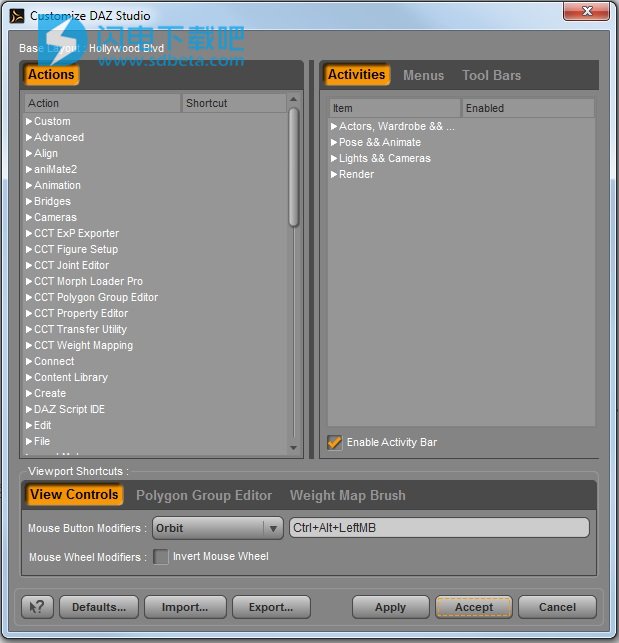
在左侧,您可以看到不同的界面选项。 这些是可以在界面中自定义的按钮和控件。 在右侧,您可以看到可以添加这些内容的位置。 在左侧,向下滚动到“纹理图集”。 展开它以查看图标。 在右侧,转到“创建”并展开它。 在“创建”下将“纹理图集”图标从左侧拖放到右侧。 请看下面:
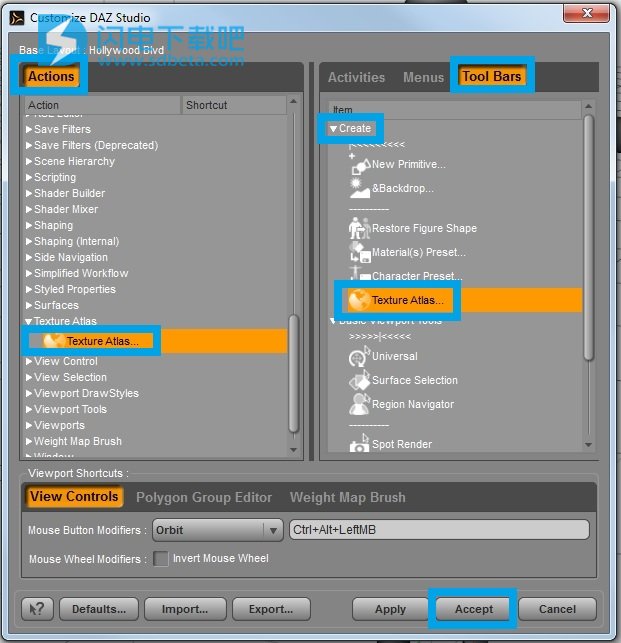
完成此操作后,您应在Studio上方的栏中显示“纹理图集”图标,如下面的屏幕截图所示:

除了自定义布局外,您还可以在窗口 - >工作区 - >将布局另存为中保存自定义布局。
纹理图集功能通过界面中的图标使用。 Texture Atlas图标看起来像一个地球仪。 “好莱坞大道”是Studio的默认布局,没有此图标。有两种方法可以访问Texture Atlas图标。
您可以将布局更改为“城市限制”,右侧将显示此图标。要更改为City Limits,请转到WINDOW - > Workspace - > Select Layout。选择“城市限制”,然后按“接受”。这会将整个布局更改为“城市限制”。您将在右侧找到Texture Atlas图标。这是获取访问权限的最快方式。但是,它会更改整个现有布局。有些用户可能不想要这个。
如何将纹理图集图标添加到Studio
您还可以通过将纹理图集图标添加到顶部的界面来自定义现有布局。这样可以保留现有的布局。为此,请打开“自定义对话”。按键盘上的“F3”。这将打开“自定义对话”,如下所示:
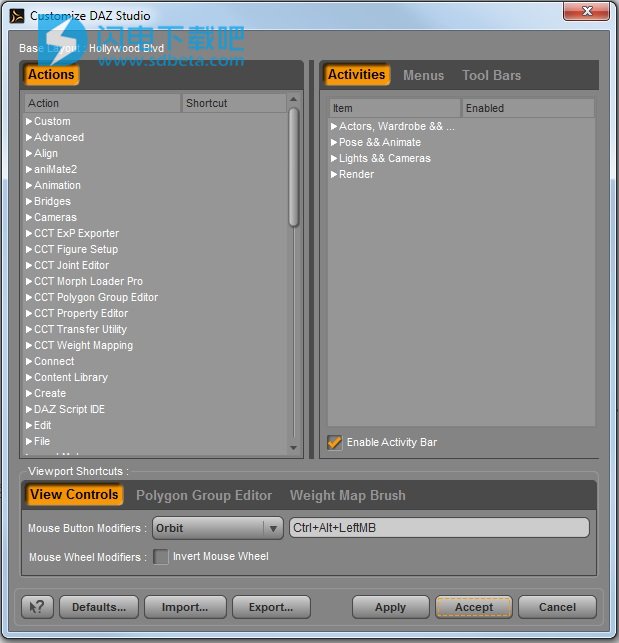
在左侧,您可以看到不同的界面选项。 这些是可以在界面中自定义的按钮和控件。 在右侧,您可以看到可以添加这些内容的位置。 在左侧,向下滚动到“纹理图集”。 展开它以查看图标。 在右侧,转到“创建”并展开它。 在“创建”下将“纹理图集”图标从左侧拖放到右侧。 请看下面:
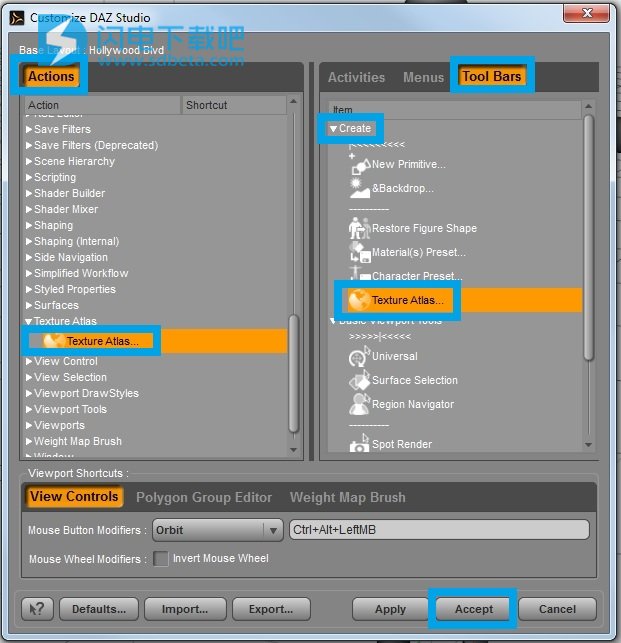
完成此操作后,您应在Studio上方的栏中显示“纹理图集”图标,如下面的屏幕截图所示:

除了自定义布局外,您还可以在窗口 - >工作区 - >将布局另存为中保存自定义布局。
本文地址:http://www.sd124.com/article/2018/1108/226831.html
《DAZ Studio 5中文 5.0下载安装学习图文教程》由闪电下载吧整理并发布,欢迎转载!
